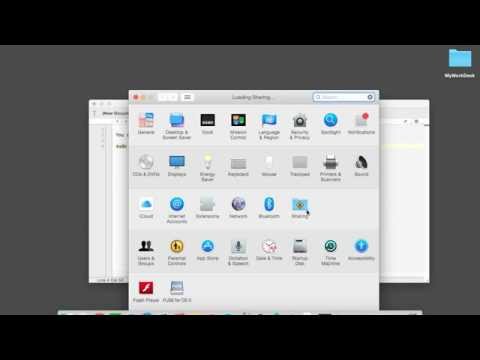
Zawartość

Uzyskaj dostęp do terminala wiersza poleceń systemu Mac OS X, aby wyświetlić i zmienić podstawowe informacje o systemie operacyjnym, takie jak nazwa hosta komputera, strefa czasowa, w której znajduje się komputer, oraz aktualna godzina i data. Polecenia terminala są szczególnie przydatne, jeśli lubisz wiersz poleceń systemu Unix lub chcesz napisać skrypt, który zautomatyzuje zmiany informacji systemowych.
Krok 1
Kliknij ikonę „Finder” w doku, kliknij „Aplikacje” w wyświetlonym oknie. Kliknij „Narzędzia” i kliknij „Terminal”.
Krok 2
Wpisz „uname-v” w wyświetlonym oknie wiersza poleceń i naciśnij klawisz „Enter”. Obserwuj informacje systemowe, które pojawiają się w danych wyjściowych wiersza polecenia.
Krok 3
Wpisz „nazwę hosta” w wierszu polecenia i naciśnij klawisz „Enter”. Zanotuj nazwę hosta przypisaną do komputera, która jest wyświetlana w danych wyjściowych wiersza polecenia.
Krok 4
Wpisz „sudo scutil -set Nazwa hosta novo nazwa_hosta” w wierszu poleceń, zastępując „nowa nazwa hosta” nową nazwą hosta, którą chcesz przypisać do komputera. Naciśnij klawisz „Enter”.
Krok 5
Wpisz „sudo data 1230” w wierszu polecenia, zastępując „12” faktycznym czasem z zegara 24-godzinnego i zastępując „30” bieżącymi minutami. Naciśnij klawisz „Enter”.
Krok 6
Wpisz „sudo data 1108101230” w wierszu poleceń, zmieniając „11” na bieżący rok, „08” na bieżący numer miesiąca, „10” na bieżący dzień miesiąca i „1230” na bieżącą godzinę i minuty zgodnie z zegarem 24-godzinnym. Dotknij klawisza „Enter”.
Krok 7
Wpisz „sudo / usr / sbin / systemsetup -listtimezones” w wierszu poleceń i naciśnij klawisz „Enter”. Znajdź swoją bieżącą strefę czasową wymienioną w danych wyjściowych wiersza polecenia. Wpisz „sudo / usr / sbin / systemsetup -settimezone USA / Oriental”, z wyjątkiem zamiany „USA / Oriental” na aktualną strefę czasową, wymienioną na początku wyjścia wiersza poleceń. Naciśnij klawisz „Enter”.